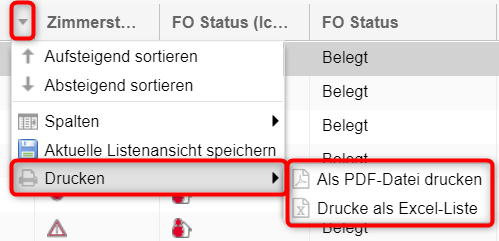Diskrepanzen
[Housekeeping > Diskrepanzen]
Mit dieser Funktion können Sie den im Front
Office angezeigten Belegungsstatus eines Zimmers mit dem vom Housekeeping
vorgefundenen Belegungsstatus abgleichen. Mögliche Diskrepanzen werden
unmittelbar in einer eigenen Spalte angezeigt.
Eine Diskrepanz kommt zustande, wenn der im Front Office aufgeführte
Belegungsstatus (= FO Status) von dem Status abweicht, wie er vom Housekeeping-Personal
vorgefunden und eingegeben wird (= HK Status).
Benefit: Durch das Erfassen
möglicher Diskrepanzen und deren Korrektur wird stets ein korrekter Belegungsstatus
in protel Air geführt, was Umsatzverluste verhindern und im Ergebnis zur
Umsatzsteigerung beitragen kann.
Insgesamt gibt es drei Arten von Diskrepanzen:
Im Haus?- Zimmer, die
im Front Office als frei aufgeführt sind, vom Housekeeping aber als
belegt gemeldet werden. Dieser Fall tritt beispielsweise ein, wenn
ein Gast an der Rezeption seine Rechnung begleicht und anschließend
wieder in sein Zimmer zurückkehrt - zu diesem Zeitpunkt also gar nicht
auscheckt. Davon ausgehend, dass der Gast abgereist ist, wird das
Zimmer im Front Office ausgecheckt und als frei geführt. Im Gegenzug
stellt das Housekeeping beim Betreten des Zimmers fest, dass der Gast
noch anwesend ist und ändert den Belegungsstatus auf 'Belegt', bis
der Gast tatsächlich abreist.
Abgereist? - Zimmer,
die im Front Office als belegt aufgeführt sind, vom Housekeeping aber
als frei gemeldet werden. Ein 'Abgereist?' kann auftreten, wenn ein
Gast morgens abreist ohne an der Rezeption auszuchecken. Beispiel:
Eine Reservierung wurde bereits beim Check-in vollständig bezahlt
oder es wurde ein Express Check-out durchgeführt, weil das Empfangspersonal
vor dem Abreisetag vom Gast einen Kreditkartenabzug genommen hat oder
eine Kostenübernahmeerklärung vorliegt. In solchen Fällen kann der
Gast den Zimmerschlüssel beispielsweise im Zimmer lassen und direkt
abreisen. Wenn das Housekeeping eintrifft und das Zimmer reinigt,
wird das Zimmer als 'frei' gemeldet, während es im Front Office noch
als 'belegt' aufgeführt ist.
Personen - Es kann sein,
dass es Diskrepanzen zwischen der im Front Office gemeldeten Personenzahl
pro Zimmer und der vom Housekeeping gemeldeten Personenzahl gibt.
Diese Option erlaubt dem Housekeeping-Personal die Eingabe der Personen
pro Zimmer, wodurch dann eventuelle Diskrepanzen weiter geprüft werden
können.
Aufruf
Klicken Sie auf den Menüpunkt Housekeeping
> Diskrepanzen um die Liste
aufzurufen.
Beim Öffnen zeigt die Liste standardmäßig alle Zimmer an, die zur Reinigung
anstehen (Abreisen und Bleiben) - mit ihrem jeweiligen Status für den
aktuellen Geschäftstag (Tagesabschlussdatum).

Standardmäßig wird die Liste aufsteigend sortiert
nach Zimmernummer / Zimmername angezeigt.
Hinweis: Jede Abweichung, die
Sie hier erfassen, wird im Aktionsprotokoll aufgezeichnet. Bei Änderungen
der Werte in den Spalten HK Status
und HK Personen wird dort sowohl
der ursprüngliche Wert als auch der neue Wert protokolliert. Weitere Informationen
finden Sie im Abschnitt Listen > Aktionsprotokoll.
Filteroptionen
Über die Filter können Sie die Liste gezielt
nach unterschiedlichen Kriterien anzeigen lassen. Alle Filter sind miteinander
kombinierbar. Beispiel: Wenn die Filteroption 'Diskrepanzen = Abgereist?'
in Kombination mit der Filteroption 'Bereich/Einsatzort = Stockwerk 1'
gewählt wird, werden alle möglichen 'Abgereist?'-Diskrepanzen im ersten
Stockwerk angezeigt (gemeinsam mit allen anderen Zimmern ohne Diskrepanz).
Wichtig:
Klicken Sie auf die Lupe um die Anzeige nach dem Setzen eines Filters
zu aktualisieren!
Filter |
Erläuterung |
Gruppe |
Wählen
Sie hier die Gruppe aus, für welche die Liste erstellt werden
sollen. Zum Beispiel Gruppe 1 für "Frühschicht", Gruppe
2 für "Spätschicht" oder Gruppe 3 für den Gebäudeteil
- je nachdem, wie Sie die Housekeeping-Gruppen in Ihrem System
konfiguriert haben.
Nähere Informationen zur Konfiguration
der Gruppen finden Sie im Abschnitt "Stammdaten > Housekeeping
> Beispielkonfiguration". |
Bereich/Einsatzort |
Hier erscheinen
als Auswahl die unterschiedlichen Housekeeping-Bereiche, die in
den Housekeeping-Stammdaten konfiguriert sind. Hierbei kann es
sich um Stockwerke, Gebäudeteile oder bestimmte Housekeeping-Abschnitte
handeln.
Weitere Informationen zur Konfiguration
der Housekeeping-Bereiche finden Sie im Abschnitt "Stammdaten
> Housekeeping > Bereiche
/ Einsatzorte". |
Zim./Kat. |
Sie können
die Anzeige auf ein bestimmtes Zimmer oder eine Zimmerkategorie
beschränken.
Geben Sie hierzu entweder die Nummer oder den Namen des Zimmers
ein oder den Namen der Kategorie. |
Status |
Filtern
Sie die Liste nach dem Status der Zimmer in Bezug auf An- und
Abreisen, Übernachtungen, etc.
Beispiel: Sie möchten nur Zimmer sehen,
deren Gäste heute abreisen. In diesem Fall setzen Sie in der Status-Dropdown-Liste nur ein
Häkchen in die Checkbox Abreise.
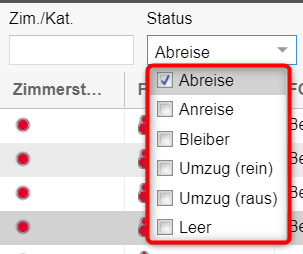
Sie können auch mehrere Einträge gleichzeitig
markieren, sich die Liste also zum Beispiel nur für Abreisen,
Bleiber und Umzüge anzeigen
lassen.
Standardeinstellung für diesen Filter
ist übrigens Abreise und Bleiber, d.h. diese beiden Häkchen sind
automatisch beim ersten Aufruf der Liste gesetzt. |
FO Status |
Hier können
Sie die Liste auf nur belegte
oder nur
freie Zimmer einschränken.
Nur freie Zimmer anzeigen:
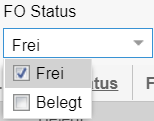
Nur belegte Zimmer anzeigen:
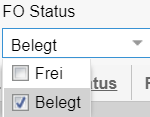
Freie UND belegte Zimmer anzeigen:
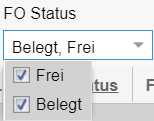
|
Zi. Status |
Auf Wunsch
kann die Anzeige auf einen bestimmten (oder mehrere) Zimmerstatus
begrenzt werden, zum Beispiel, wenn nur schmutzige Zimmer angezeigt
werden sollen. |
Diskrepanzen |
Wenn ein
bestimmter Diskrepanztyp NICHT gezeigt werden soll, entfernen
Sie das Häkchen aus der Dropdown-Liste.
Beispiel: Es sollen keine Personendiskrepanzen
angezeigt werden - das "Personen"-Häkchen wird entfernt.
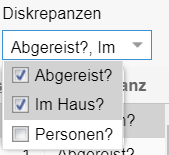
ACHTUNG: Grundsätzlich werden immer
auch Zimmer OHNE Diskrepanzen angezeigt.
Wenn Sie nur diskrepante Zimmer sehen
möchten, können Sie die Spalte Diskrepanzen
mit einem Doppelklick auf den Spaltenkopf aufsteigend sortieren,
so dass alle Zimmer, für die eine Diskrepanz vorliegt, am Anfang
der Liste erscheinen - vgl. folgende Abbildung.
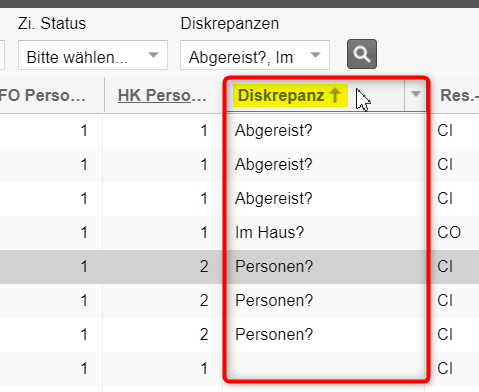
|
Spalten
Der Inhalt von Spalten mit unterstrichener Spaltenüberschrift kann inline
bearbeitet werden.
Zum Inline-Bearbeiten:
Klicken Sie zwei Mal in das Feld der unterstrichenen Spalte,
das Sie bearbeiten möchten.
Ändern Sie den Inhalt im angeklickten Feld.
Drücken Sie <Enter> um die
Änderung zu übernehmen.
Spalte |
Erläuterung |
Datum |
Aktuelles
Tagesabschlussdatum (nicht veränderbar). |
Zimmer |
Zimmername
oder Zimmernummer des Zimmers |
Kat. |
Zimmerkategorie
des Zimmers |
Status |
Belegungsstatus
in Bezug auf An- und Abreisen, Übernachtungen etc. Hierbei handelt
es sich um den Status, der auch in der Housekeepingliste
angezeigt wird:
Icon |
Bedeutung |

|
Anreisen |

|
Abreisen |

|
Bleiber
(stayover) |

|
Umzug -
rein |

|
Umzug -
raus |

|
Leer /
frei |
|
Zimmerstatus |
Der Zimmerstatus
zeigt den Zustand eines Zimmers in Bezug auf dessen Sauberkeit
an.
Icon |
Bedeutung |

|
Sauber |

|
Überprüft |

|
Berührt |

|
Schmutzig |

|
Wird gereinigt |

|
Out of Service |
Mit
einem rechten Mausklick auf das Zimmer können Sie den Zimmerstatus
ändern.
Oder
markieren Sie das Zimmer in der Liste und klicken den Button Zi. Status ändern. |
FO Status |
Der FO
Status zeigt den Belegungsstatus im Front Office an:
Der Front Office Status kann in dieser
Ansicht nicht geändert werden. Er ändert sich automatisch, wenn
ein Gast ein- oder ausgecheckt wird. |
FO Status (Icon) |
Bildet
den FO Status als Icon (Symbol) ab.
Icon |
Bedeutung |

|
Belegt |

|
Frei |
|
HK
Status |
Der Housekeeping
Status bildet den Belegungsstatus ab, wie er vom Housekeeping
vorgefunden wird.
Das Housekeeping kann, ohne die Verfügbarkeit
zu beeinflussen, den HK Status auf "frei" oder "belegt"
setzen. Die Option, die Zimmer vom Housekeeping als "frei"
oder "belegt" melden zu lassen, verbessert die Zimmerkontrolle
und die Zusammenarbeit zwischen Front Office und Housekeeping.
Sollte die Hausdame ein Zimmer, welches
laut FO Status frei sein sollte, als "belegt" eingeben,
erscheint in der Spalte "Diskrepanz" ein "Im Haus?".
Sollte die Hausdame ein Zimmer, welches
laut FO Status belegt ist, als "frei" eingeben, erscheint
in der Spalte "Diskrepanz" ein "Abgereist?".
So setzen Sie den
HK Status:
Doppelklicken Sie die HK
Status Spalte und wählen anschließend den Belegungsstatus
(Belegt oder frei), den Sie dem ausgewählten Zimmer zuweisen möchten.
|
HK Status (Icon) |
Bildet den HK Status als Icon (Symbol)
ab.
Icon |
Bedeutung |

|
Belegt |

|
Frei |
|
FO Personen |
Die Anzahl
der für das Zimmer erfassten Personen in der Reservierung. |
HK
Personen |
Die Anzahl
der Personen, die durch das Housekeeping für das Zimmer erfasst
werden.
Das Housekeeping kann die Anzahl der
Personen, die sich in einem Zimmer befinden, erfassen, indem der
jeweilige Mitarbeiter die Zahlen hier eingibt. Dies kann nützlich
sein, um Unstimmigkeiten bei der Personenzahl zu erkennen. Wurde
zum Beispiel vom Front Office nur eine Person für ein Zimmer erfasst,
vom Housekeeping aber festgestellt, dass mindestens zwei Personen
das Zimmer nutzen, kann die festgestellte Personenzahl hier eingegeben
werden.
Standardmäßig erscheint hier die Anzahl
der bei der Reservierung erfassten Erwachsenen.
So
ändern Sie die Personenzahl:
Klicken Sie die HK
Personen-Spalte und geben die Personenzahl
ein. |
Diskrepanz |
Anzeige
möglicher Abweichungen.
Im
Haus? wird angezeigt, wenn der HK Status als Belegt angegeben
wurde, während das Zimmer im Front Office als frei geführt wird
(FO-Status = frei).
Abgereist?
wird angezeigt, wenn der HK Status als frei angegeben wurde, während
das Zimmer laut Front Office belegt ist.
Personen
erscheint, wenn die Anzahl der in der Reservierung angegebenen
Gäste sich von der Personenzahl unterscheidet, die das Housekeeping
vorfindet.
Im
Haus?/Persons zeigt eine Diskrepanz zwischen FO- und HK-Status
(Im Haus?) und hinsichtlich der Personenzahl an.
Abgereist?/Persons
zeigt eine Diskrepanz zwischen FO- und HK-Status (Abgereist?)
und hinsichtlich der Personenzahl an.
Von beiden Diskrepanzen ist ein Im Haus? die kritischere, da
hier genauer zu prüfen ist, warum das Zimmer noch belegt ist.
Im Hinblick auf mögliche Doppelbelegungen sollte eine Im Haus?-Diskrepanz
so schnell wie möglich aufgelöst werden. Abgereist?
Diskrepanzen sind in manchen Häusern während der Mittagszeit üblich,
wenn das Housekeeping ein Zimmer, aus dem der Gast abgereist ist,
gereinigt und als frei gemeldet hat, während das Front Office
das Zimmer noch als eingecheckt anzeigt, weil der Gast noch nicht
offiziell ausgecheckt ist. |
Status und FO/HK Status
Der Belegungsstatus für den FO- und HK-Status wird in protel Air immer
auf Basis des Status hinsichtlich Anreise/Bleiber/Abreise etc. gesetzt
- siehe folgende Tabelle:
Status |
Default FO/HK-Status |
Anreise |
frei |
Eingecheckt |
Belegt |
Bleiber |
Belegt |
Abreise |
Belegt |
Ausgecheckt |
frei |
Umzug (raus) |
frei |
Umzug (rein) |
Belegt |
Weitere Funktionen
Zimmerstatus ändern
Sie können den Zimmerstatus eines Zimmers ändern, indem Sie es markieren,
den Button Zi. Status ändern klicken
und den gewünschten Zimmerstatus aus der Liste wählen - vgl. folgende
Abbildung.

Spalten verschieben, ein- oder ausblenden
Wie in jeder aktiven Liste können Sie die Anordnung der Spalten nach
Belieben anpassen - siehe folgendes Hilfe-Thema:
 Elemente und Funktionen > Spalteneinstellungen
Elemente und Funktionen > Spalteneinstellungen
Drucken
Sie können den Inhalt des Fensters wie am
Bildschirm angezeigt ausdrucken.
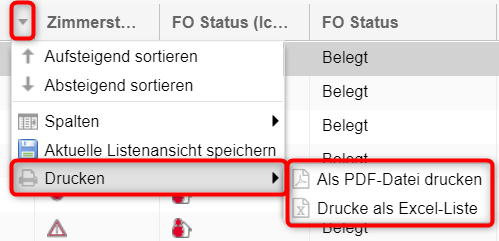
Klicken Sie auf den kleinen Pfeil im Spaltenkopf einer beliebigen Spalte
und wählen anschließend den Befehl Drucken.
Klicken Sie auf Als PDF-Datei
drucken, erstellt protel Air ein PDF, das sich in einem neuen
Browser-Tab öffnet.
Klicken Sie auf Drucke als
Excel-Liste, erzeugt protel Air eine Excel-Datei, die automatisch
in das voreingestellte Download-Verzeichnis Ihres Browsers heruntergeladen
wird.
Benutzerrechte
Der Zugriff auf bestimmte Funktionen im Fenster Housekeeping
> Diskrepanzen kann durch folgende
Benutzerrechte gesteuert werden:
Benutzerrecht |
Erläuterung |
PAirAccessHSKDiscrepancies |
Zugriff
auf den Menüpunkt Housekeeping
> Diskrepanzen. Entfernen
Sie das Recht, kann der angemeldete Benutzer das Fenster Diskrepanzen nicht aufrufen. |
PAirHSKDiscChangeHousekeepingStatus |
Berechtigt
den Benutzer den Belegungsstatus in der Spalte
HK Status inline zu bearbeiten. |
PAirHSKDiscChangeHousekeepingPerson |
Berechtigt
den Benutzer die Personenzahl in der Spalte HK
Personen inline zu bearbeiten. |
Aktionsprotokoll
Folgende Aktionen werden im Aktionsprotokoll geloggt:
Wie man Zimmerdiskrepanzen auflöst
Wenn ein Zimmer den Status Abgereist?
zugeordnet hat und somit das Zimmer vom Housekeeping als frei gemeldet
wurde, kann der Diskrepanzenstatus durch Auschecken des Gastes gelöscht
werden.
Wenn ein Zimmer den Status Im Haus?
hat und somit das Zimmer vom Housekeeping als belegt gemeldet wurde, kann
der Diskrepanzenstatus durch Einchecken des Gastes gelöscht werden.
 Mit dem protel Air-Upgrade im Sommer 2020 haben sich nicht
nur die Oberfläche sondern auch viele Funktionen in protel
Air geändert.
Mit dem protel Air-Upgrade im Sommer 2020 haben sich nicht
nur die Oberfläche sondern auch viele Funktionen in protel
Air geändert. 
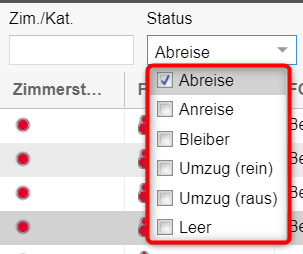
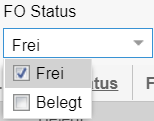
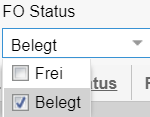
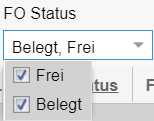
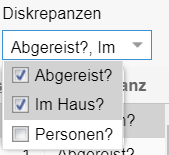
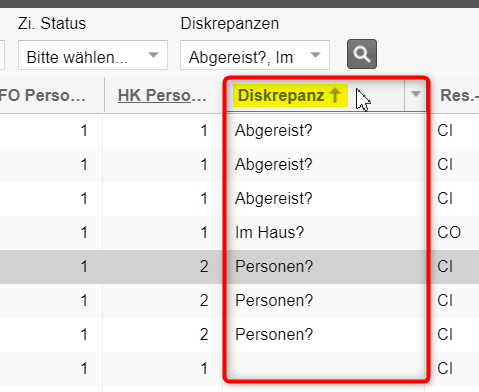















 Elemente und Funktionen >
Elemente und Funktionen >